但是对于第一次参加美赛的小白来说,还是有些生疏,所以今天小编就给大家仔细介绍一下origin应该怎么用,以及怎么绘图?喜欢的同学可以点赞加收藏哦~
文末福利:领取origin安装包
一、Origin简介
Origin具有两大主要功能:数据分析和绘图。Origin的数据分析主要包括统计、信号处理、图像处理、峰值分析和曲线拟合等各种完善的数学分析功能。准备好数据后,进行数据分析时,只需选择所要分析的数据,然后再选择相应的菜单命令即可。
Origin的绘图是基于模板的,Origin本身提供了几十种二维和三维绘图模板而且允许用户自己定制模板。绘图时,只要选择所需要的模板就行。用户可以自定义数学函数、图形样式和绘图模板;可以和各种数据库软件、办公软件、图像处理软件等方便的连接。
Origin强大的数据导入功能,支持多种格式的数据,包括ASCII、Excel、NI TDM、DIADem、NetCDF、SPC等等。图形输出格式多样,例如JPEG,GIF,EPS,TIFF等。内置的查询工具可通过ADO访问数据库数据。
二、origin功能
绘图功能
(1)创建新图
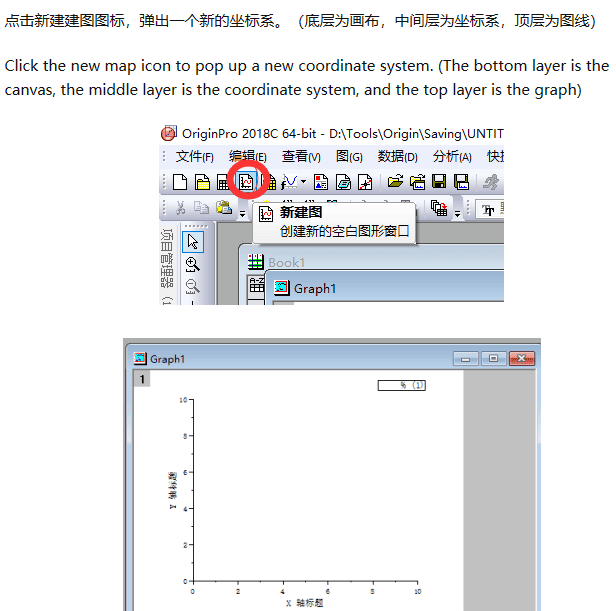
(2)文字输入
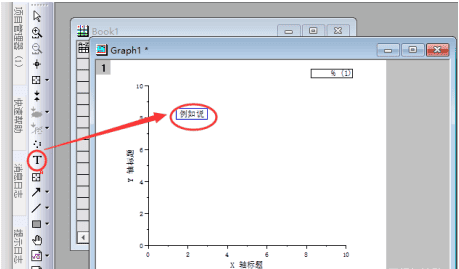
(3)绘制箭头
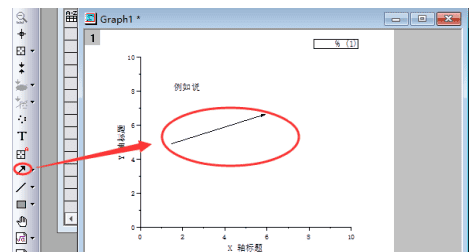
(4)新建图表选择
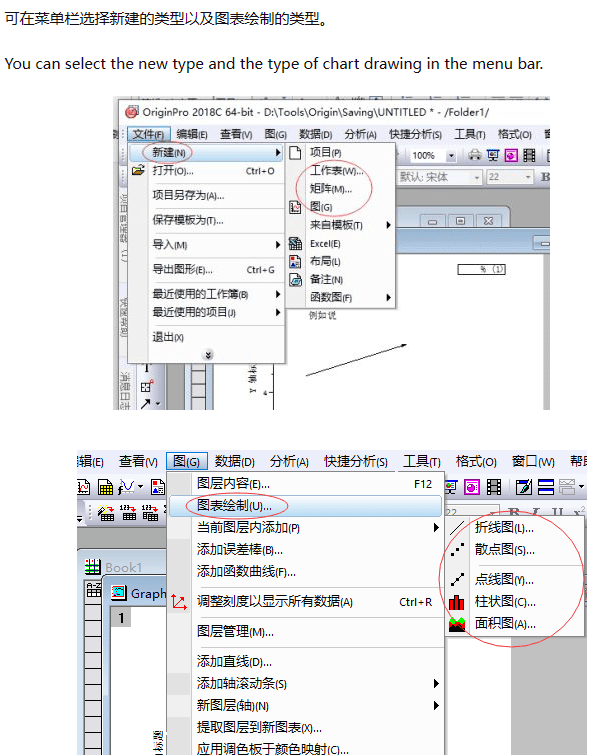
三、Origin绘图实例
想要画出好看的图,首先要从模仿开始。此外,在很多情况下,时间也并不允许我们自己手动拉图,这个时候模板就显得尤为重要。
Help-Learning Center (快捷键:F11) 里面图的模板非常多,按需自取。高亮部分可以根据关键词搜索图片类型,方便查找。
在这里以 3D Scatter Ribbon and Wall Graphs 为例,点击进入模板,模板中一般包括三个文件:图片(名字不一定),数据表(Book),帮助(Note)。
模板的快乐就在于白嫖,我们希望用自己的数据替换模板的数据,操作如下:
法一:
直接将Excel中的数据粘贴至表格相应位置。
法二:
我们选择Project Explorer-3D Scatter Ribbon and Wall Graphs-Book,选中数据区域-导入文件(快捷键:Ctrl+K),注意:这里用的是 .dat文件
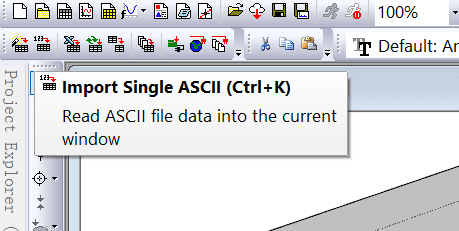
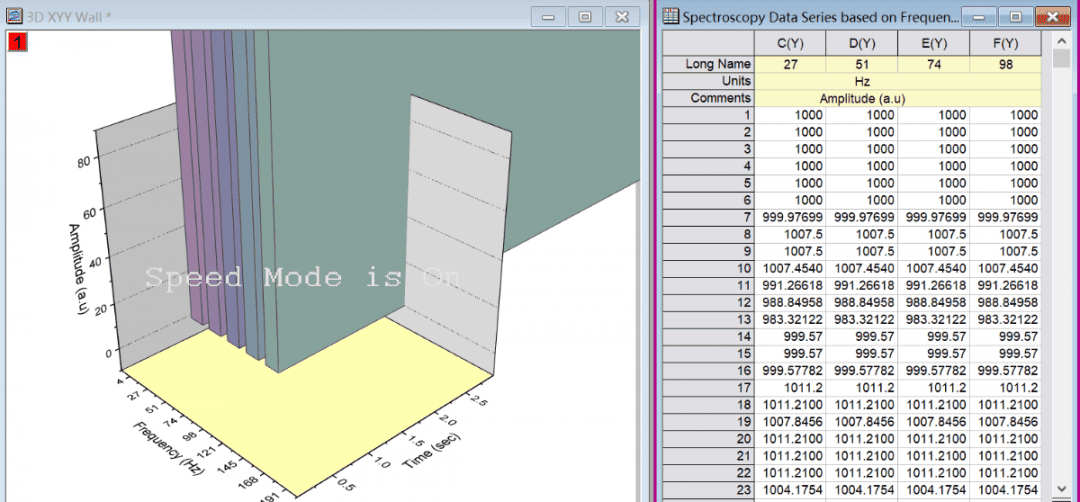
我们发现数据导入后,图片的xyz坐标轴与数据仍不适应,因此我们右击坐标轴,选择 Recscale To Show All (快捷键:Ctrl+R)
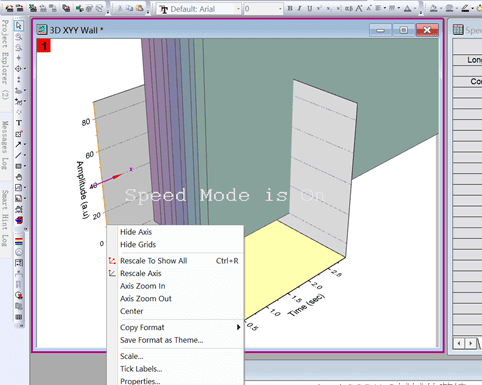
改变坐标轴刻度,调整颜色等等操作都可以通过双击想要改变的地方在弹出的任务框中修改。 旋转等展示图片展示方面的操作可以在小工具栏中调整。 每个图一般都会有自己的 Note,更多的个性化细节操作会在 Note 中说明。
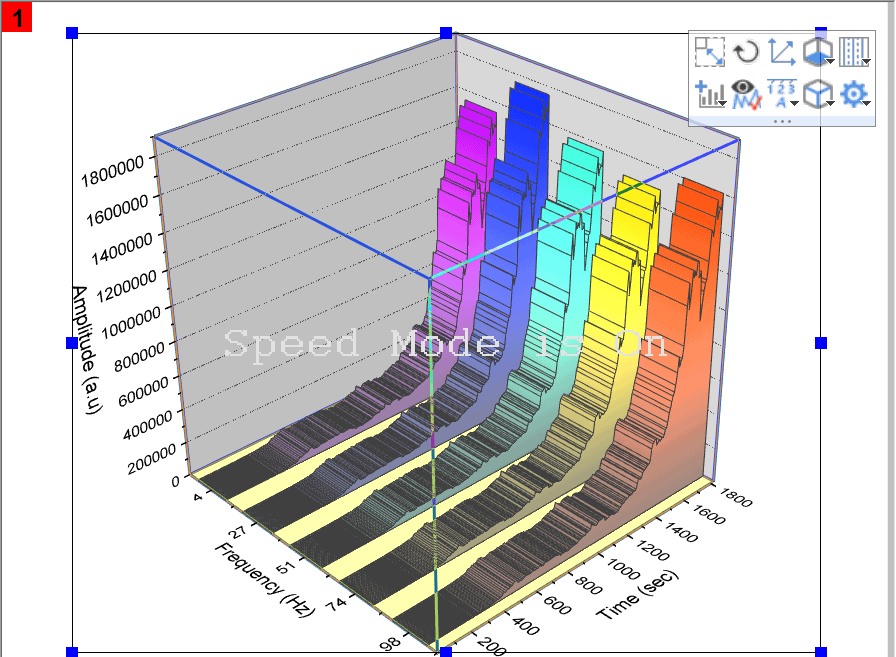
四、数据分析之拟合
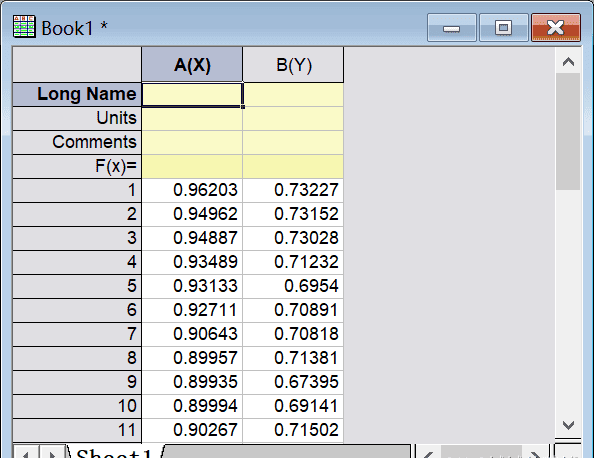
-
在Book中选中数据区域,点击 Plot-Basic 2D – Scatter。

示例1:线性拟合 点击Analysis – Fitting – Linear Fit。
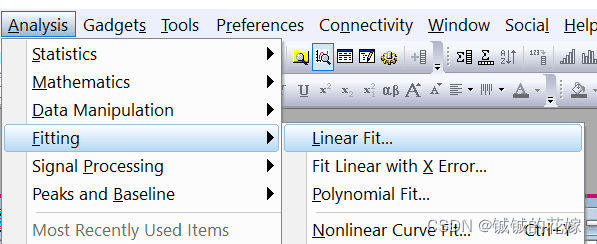
-
在对话框中勾选各种个性化需求的指标,我们直接点击 OK。分析报告在Book中生成,位置类似Excel的sheet。
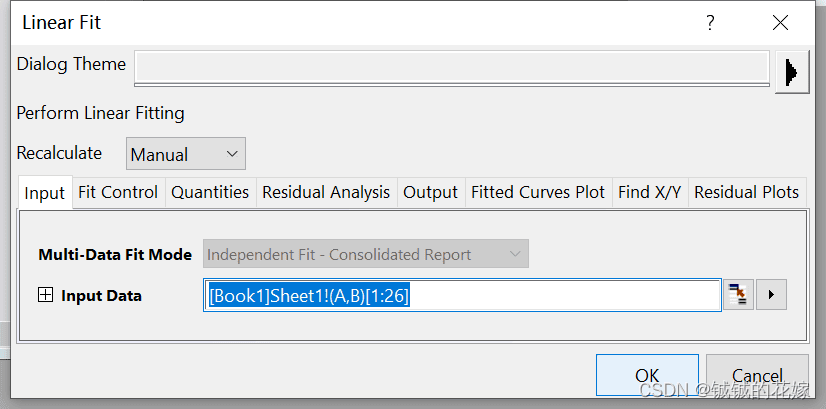
-
我们得到如下线性拟合,红色方框部分可以满足个性化需求,如调整坐标,调整元素大小、颜色、类型等等。
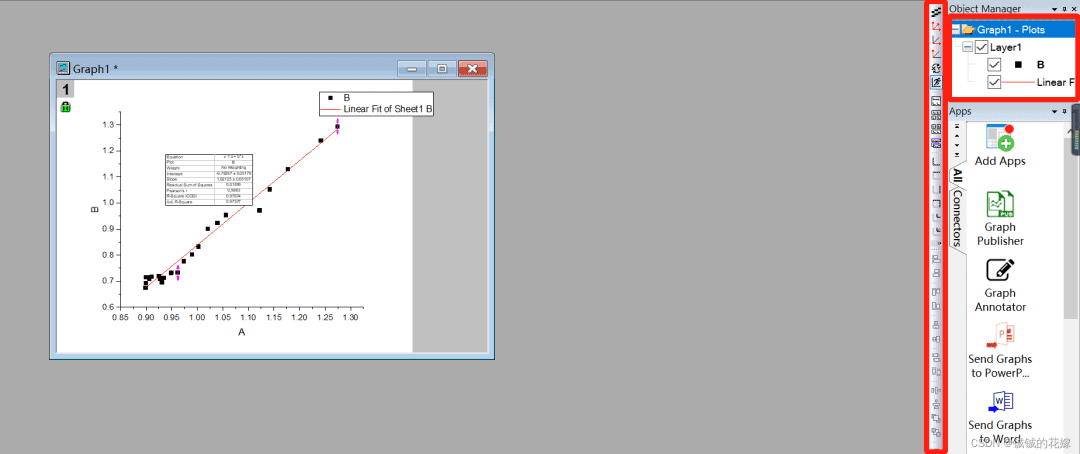
示例2:多项式拟合 点击Analysis – Fitting – Poynomial Fit。
在输入中选取数据范围,勾选置信带,预测带。
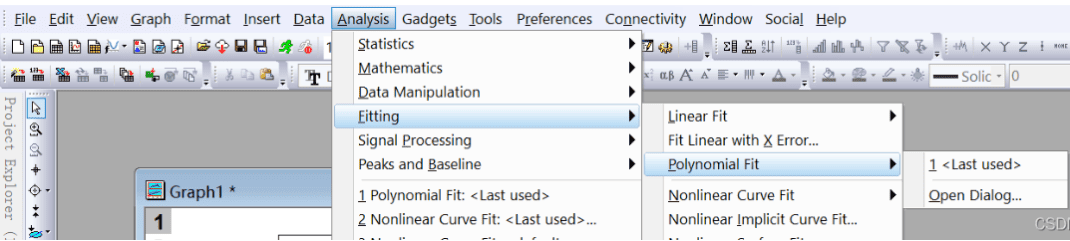
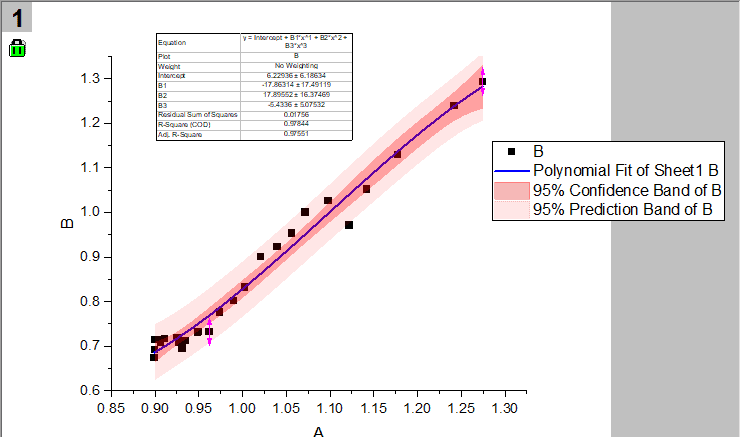
文章来源:CSDN 铖铖的花嫁
origin最新安装包获取方式:
活动规则:文末点赞+一句话美赛冲刺目标,数乐君看到后会一一回复,发放给大家
活动时间:即日起至本周日18:00点
2023年
美国大学生数学建模竞赛
【截止到北京时间18:00,当前2023美赛报名接近16996支队伍】报名人数持续增长,提前报名提前充分备赛。由于目前为报名高峰期。全国各高校报名数量较多,为避免出现报名拥堵,请同学们提前完成报名。
还没报名的同学请抓紧时间报名!
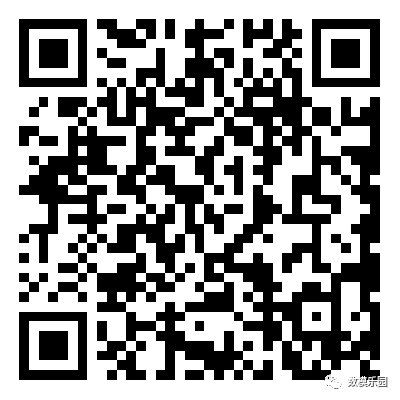
或复制下方报名官网进行报名:http://www.nmmcm.org.cn/match_detail/23
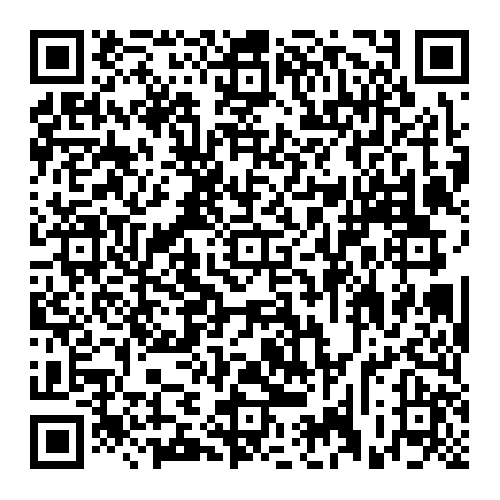
进群领取历年美赛真题及培训资料,进群备注:学校+专业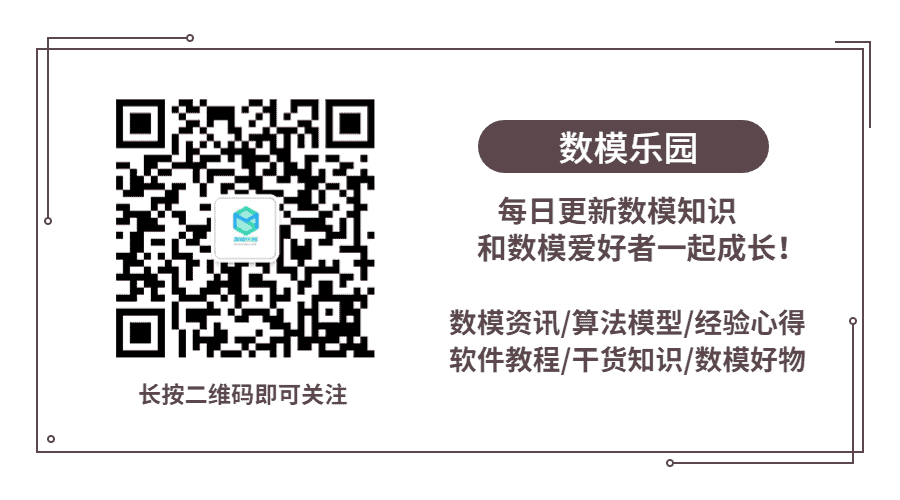
 ai论文写作
ai论文写作

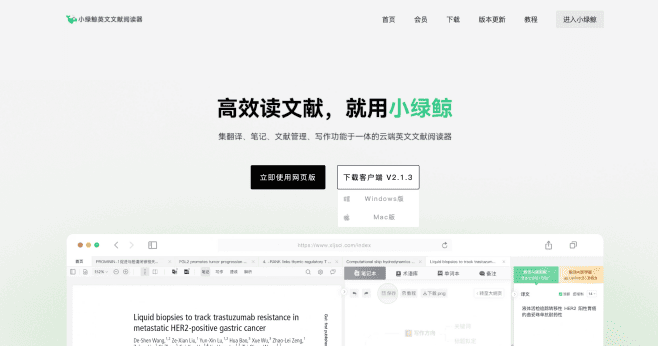
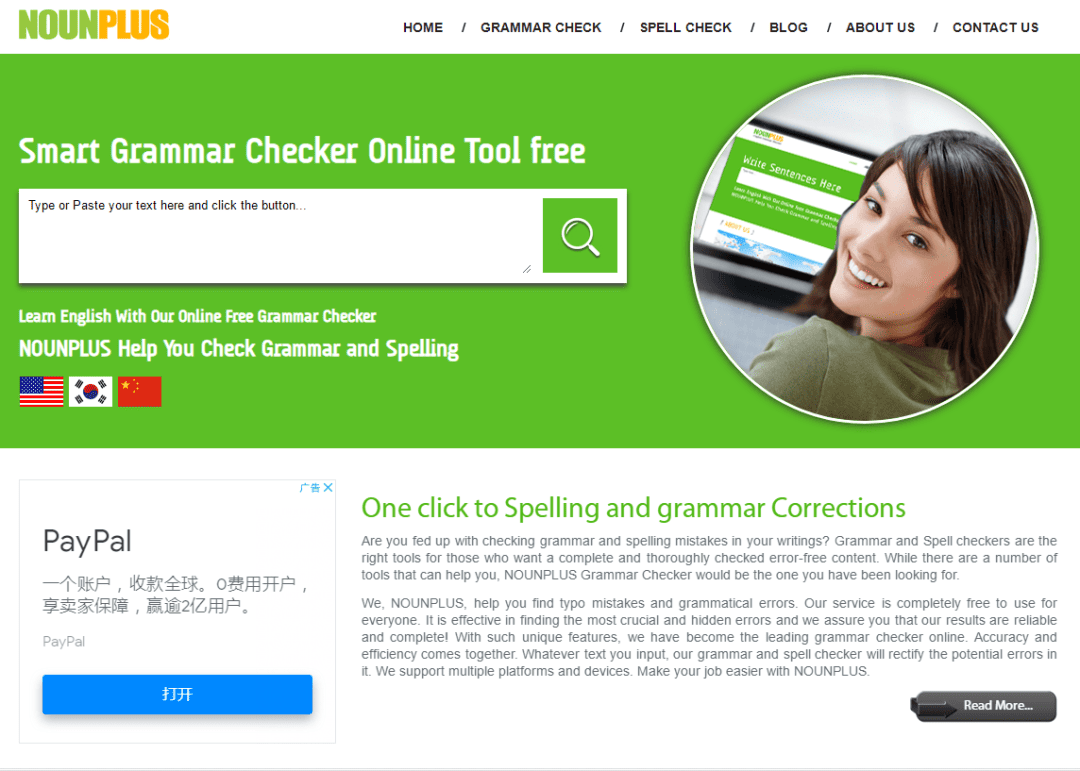
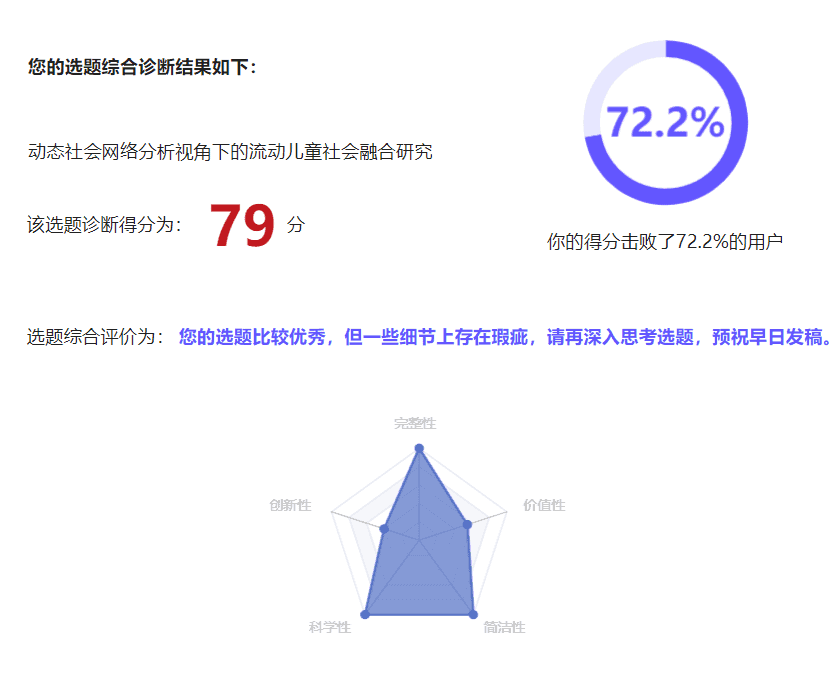




评论前必须登录!
立即登录 注册